
Агуулгын хүснэгт:
- Зохиолч John Day [email protected].
- Public 2024-01-30 11:05.
- Хамгийн сүүлд өөрчлөгдсөн 2025-01-23 15:00.

Энэхүү төслийг дараах вэб хуудаснаас санаа авсан болно: https://www.i-hacked.com/content/view/62/44/хэрэв хэлэхдээ usb-ээр ажиллах боломжтой хязгааргүй олон зүйл бий. Амралтын өдрүүд ирж байгаатай холбогдуулан яагаад зул сарын баярын гэрэл асааж болохгүй гэж? Би USB кабелийг салгахгүйгээр асаах, унтраах боломжийг олгохын тулд анхны загварт шилжүүлэгч нэмсэн. Бүх зүйлийг зөвхөн гоо зүйн үүднээс хашлагад (мэдээж алтоидын цагаан тугалга) суурилуулсан болно.
Алхам 1: Тоног төхөөрөмжөө аваарай


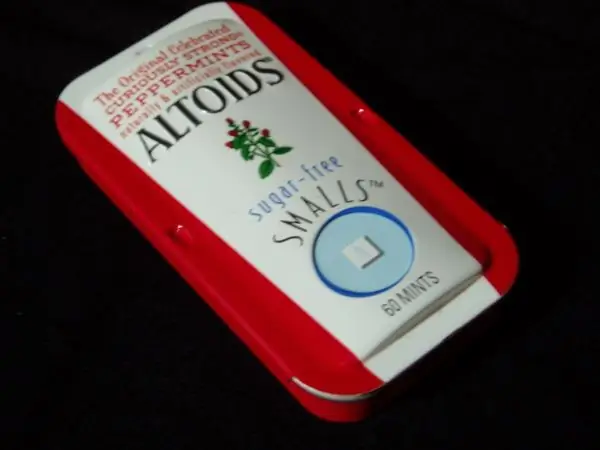
Би батерейгаар ажилладаг Христийн Мэндэлсний Баярын гэрлүүд болон USB кабелийн эрэгтэй үзүүрээс эхлэв. Би c батерейны эзэмшигчийг тасалж, аль утас нь эерэг, аль нь сөрөг болохыг тэмдэглэв. Үнэнийг хэлэхэд, энэ тохиолдолд энэ нь хамаагүй байж магадгүй, гэхдээ би бүрэн итгэлтэй биш байсан, би уучлаарай гэхээсээ илүү аюулгүй хүн. Би утаснуудын үзүүрийг тайлж, хамт байлгахын тулд эргүүлэв. Дараа нь би USB кабелийн гаднах бүрхүүлийг хуулж, улаан, хар утсыг олов. эдгээр нь бидэнд хэрэгтэй цорын ганц зүйл юм. хэрэв чи надтай хамт дагаж байгаа бол тэднийг ч бас тайл. Би хашаа барихын тулд мэдээж алтоидын цагаан тугалга сонгосон. Гэсэн хэдий ч энэ бол миний алтоидын цагаан тугалга дотор хийсэн анхны төсөл юм. (наад зах нь энэ бол ямар нэг зүйл)
Өө, би бас жижиг унтраалга, зарим гагнуур ашигладаг, юу нь болохгүй.
Алхам 2: Funky I -ийг аваарай

цагаан тугалганы хажуу талыг дээд талаас нь сууринд ойрхон өрөмдөх. Би арай бага хэсгийг ашиглаж, дараа нь нарийвчлалтай файлыг ашиглан хэмжээг нь хүртэл ажиллуулсан. Энэ нь төгс тойрог биш байсан ч энэ нь нүхийг бага зэрэг хөдөлгөж зөв тохирох боломжийг олгодог бөгөөд ингэснээр таг нь тохирсон хэвээр байх болно. Түүнээс гадна унтраалгыг хашлага дээр байрлуулах самар нь ассаны дараа таглана.
Алхам 3: Funky II -ийг аваарай


Би ижил аргыг ашиглан USB залгуурын нэг үзүүрт нүх, нөгөө хэсэгт нь Христийн Мэндэлсний Баярын гэрэлд зориулж нүх гаргав.
Таны харж байгаагаар би гэрлийн утсанд зангидаж, хайрцгийн дотор USB кабель дээр зип зангиа тавив. Энэ нь ашиглалтын явцад дотоод засал чимэглэлийг татахаас сэргийлнэ. Би үүнийг цаашид бэхлэх болно, гэхдээ энэ бол өөр алхам юм. Тиймээс, удаан хугацааны дараа дахиад нэг алхам хий…
Алхам 4: Funky III -ийг аваарай

гэрлийн сөрөг утсыг USB кабелийн хар утсаар гагнана. Дараа нь эерэг утсыг гэрлээс spst солих унтраалгын нэг туйл руу гагнана. USB кабелийн улаан утсыг нөгөө туйл руу гагнах болно. Энэ бол хамгийн ойлгомжтой зураг биш, гэхдээ энэ нь аль болох амархан байгаа болохоор санаа зовохгүй байна. Хэрэв та миний юу яриад байгааг ойлгохгүй байгаа бол та буруу газар байна.
Алхам 5: Funky IV авах

Би цагаан цахилгаан соронзон хальс ашиглан гагнасан газардуулгын утсыг тусгаарласан. Өнгө нь үнэхээр ялгаагүй, гэхдээ гуйя! Улаан өнгийг хэзээ ч бүү ашиглаарай !! Тоголсон юм.
халуун цавуу нь утсыг хөдөлгөөнгүй болгоход тусалдаг тул гагнасан үеийг хамгаална. Та энэ зүйлийн дотор аль болох бага хөдлөхийг хүсч байна. USB кабель нь жижигхэн утастай тул амархан эвдэрдэг.
Алхам 6: Туршилт


энэ бол хялбар төсөл. Би хэт их баримтжуулж байна, гэхдээ энэ нь хялбар боловч би үүнийг компьютерийнхаа аль нэгэнд залгахаасаа өмнө туршиж үзэхийг хүсч байсан. Тэд тийм ч их үнэ цэнэтэй зүйл биш, гэхдээ тэд миний авсан зүйл, тийм үү? Би энэ муу хүүг олон тооны зааварчилгааны тусламжтайгаар бүтээсэн зөөврийн 9в USB цэнэглэгчтэй холбосон. Бүх зүйл дажгүй, би баярын үеэр эсвэл ямар ч залгуургүй хурдан гэрэлтүүлэг хэрэгтэй үед гоёмсог гэрэлтэй байдаг. бүгд 9в батерейгаар тэжээгддэг. Дашрамд хэлэхэд энэ нь миний компьютерийн USB порт руу залгагдсан үед бас ажилласан. =) p.s Дараагийн зураг бол миний 9v USB цэнэглэгч дотор байна.
Алхам 7: 9v USB цэнэглэгч

Энэ бол миний дараагийн зааварчилгаа байж магадгүй юм. үүнийг хийсэн ч гэсэн.
Зөвлөмж болгож буй:
DIY автомат зул сарын гэрэл (MSGEQ7 + Arduino): 6 алхам (зурагтай)

DIY автомат хөгжмийн зул сарын гэрэл (MSGEQ7 + Arduino): Тиймээс би жил бүр үүнийг хийх болно гэж хэлдэг, учир нь би үүнийг хойшлуулдаг. 2020 он бол өөрчлөлтийн жил тул үүнийг хийх жил гэж хэлье. Тиймээс та Христийн Мэндэлсний Баярын гэрлийг дуртай, өөрөө хийцгээе гэж найдаж байна. Энэ нь с болно
Зул сарын гацуур модыг амьсгалах - Ардуино зул сарын гэрлийн хянагч: 4 алхам

Зул сарын гацуур модоор амьсгалах-Ардуино зул гэрлийн хянагч: Миний 9 футын өмнө гэрэлтүүлсэн хиймэл зул сарын гацуур модны хяналтын хайрцаг зул сарын баярын өмнө эвдэрсэн нь сайн мэдээ биш бөгөөд үйлдвэрлэгч нь сэлбэг хэрэгсэл өгдөггүй. Энэхүү үл ойлгогдох зүйл бол өөрийн LED гэрлийн драйвер, хянагчийг хэрхэн Ar
Зул сарын баярын LED гэрэл (асаах/унтраах): 3 алхам

LED Христийн Мэндэлсний Баярын гэрэл (асаах/унтраах): Энэхүү төсөл нь https: //www.instructables.com/id/Arduino-Christma … -ийн өөрчилсөн хувилбар бөгөөд үүнд би хэрэглэгчид хэзээ асаахаа хянах товчлуурыг нэмж оруулсан болно. гэрэл асаалттай байна
Зул сарын автомат гэрэл: 6 алхам (зурагтай)

Автомат зул сарын гэрэл: Энэхүү зааварчилгаанд би хөгжим тоглож байх үед Христийн Мэндэлсний Баярын гэрлийг хэрхэн автоматаар асаахыг танд үзүүлэх болно. Төсөл нь цахилгаан хэлхээ, Arduino код/алгоритм гэсэн 2 хэсгээс бүрдэнэ. Уг хэлхээ нь 8 сувгийн реле ашиглан ажилладаг бөгөөд
Зул сарын гацуур модны LED гэрэл: 6 алхам (зурагтай)

Зул сарын гацуур модны LED гэрэл: Энэ бол манай MIDI гэрэл хянагчтай ижил хэвлэмэл хэлхээний самбар ашигладаг хурдан бөгөөд энгийн төсөл юм. https://www.instructables.com/id/MIDI-5V-LED-Strip-Light-Controller-for-the-Spielat/ Энэ нь 5V гурван өнгийн LED зурвасыг хянахын тулд Arduino Nano-ийг ашигладаг
